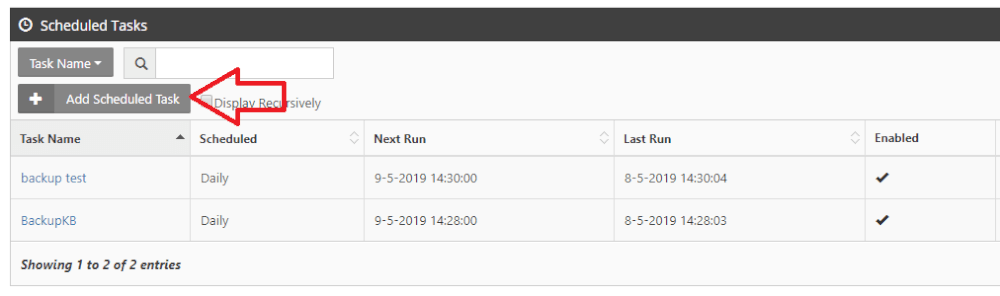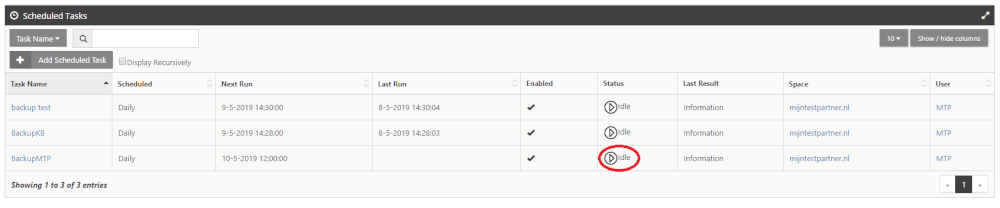Categorieën
Automatisch een backup laten maken - Scheduled Task
Dit artikel laat zien hoe een backup gemaakt kan worden via een scheduled task, op deze wijze is dit geen handmatige actie meer. Maar wordt dit voor je uitgevoerd.Denk er wel aan dat dit wel ruimte opneemt op jouw hosting space, zodra je over de 25GB gaat van de pakketten dan kunnen hier extra kosten aan vast komen te zitten.
Je kan dus zodra je aan dit maximum zit extra ruimte erbij aanschaffen, of je kan alle gemaakte backup's lokaal opslaan en hierna verwijderen van de space.
Je logt in op het control panel > scheduled tasks
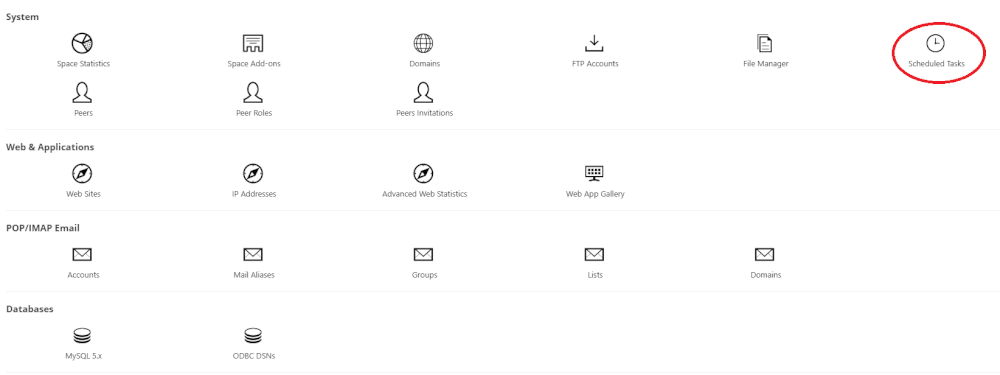
Hierna maak je een nieuwe scheduled task aan via de knop.